Si votre site WordPress est bloqué en mode maintenance, cela signifie que le processus de mise à jour ne s'est pas terminé correctement et a laissé votre site bloqué sur un écran de maintenance. La bonne nouvelle est que cette erreur semble plus grave qu'elle ne l'est, et que vous pouvez la corriger rapidement.
Dans ce guide, j'expliquerai pourquoi WordPress reste bloqué en mode maintenance, comment le supprimer étape par étape, et ce que vous pouvez faire pour éviter que cela ne se reproduise.
Pourquoi WordPress reste-t-il bloqué en mode maintenance ?
WordPress se bloque en mode maintenance lorsque le processus de mise à jour est interrompu. Cela se produit généralement en raison d'une réponse lente du serveur, d'une mémoire insuffisante ou de mises à jour en masse qui n'aboutissent pas.
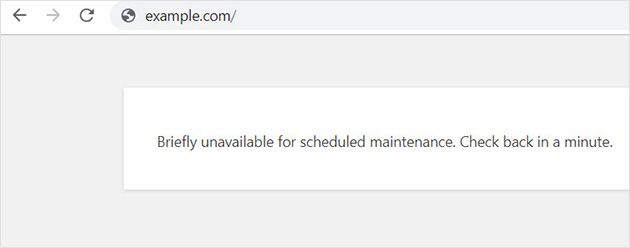
Normalement, WordPress crée un fichier temporaire .maintenance dans le dossier racine de votre site. Ce fichier affiche un bref écran de maintenance pendant l'exécution des mises à jour, puis se supprime une fois que tout est terminé. Si le processus est interrompu, le fichier n'est pas supprimé et votre site reste bloqué sur la page de maintenance jusqu'à ce que vous le répariez manuellement.
Comment résoudre l'erreur de blocage de la maintenance
Si votre site WordPress est bloqué en mode maintenance, ne vous inquiétez pas. Vous trouverez ci-dessous les méthodes les plus efficaces pour y remédier, étape par étape.
Supprimer manuellement WordPress du mode maintenance
La solution la plus rapide consiste à supprimer le fichier .maintenance du dossier racine de votre site. C'est ce fichier qui maintient votre site verrouillé en mode maintenance.
Connectez-vous à votre site à l'aide de FTP ou votre gestionnaire de fichiers d'hébergement, trouvez le fichier .maintenance et supprimez-le. Rafraîchissez votre site, et il devrait être de nouveau en ligne immédiatement.
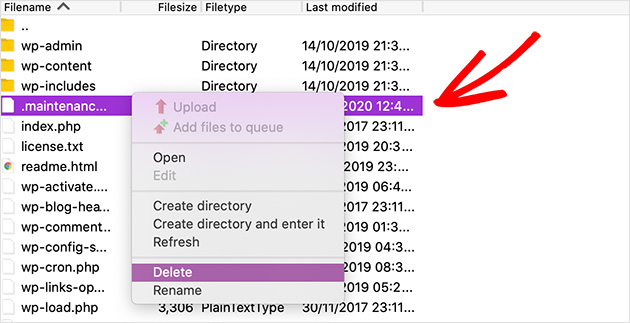
Que faire si vous ne voyez pas de fichier .maintenance ?
Parfois, le .maintenance est caché. Dans votre client FTP, activez l'option permettant d'afficher les fichiers cachés (par exemple, dans FileZilla, allez à Serveur " Forcer l'affichage des fichiers cachés).
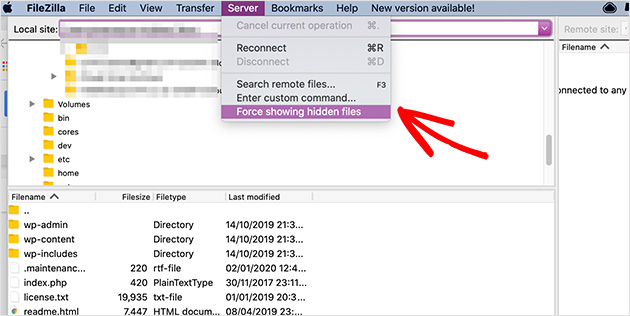
Si vous ne le voyez toujours pas, passez au dépannage du plugin ou du thème.
Les plugins ou les thèmes peuvent-ils maintenir WordPress en mode maintenance ?
Un plugin ou une mise à jour de thème qui échoue peut bloquer votre site. Pour vérifier, renommez votre plugins vers le dossier _plugins.
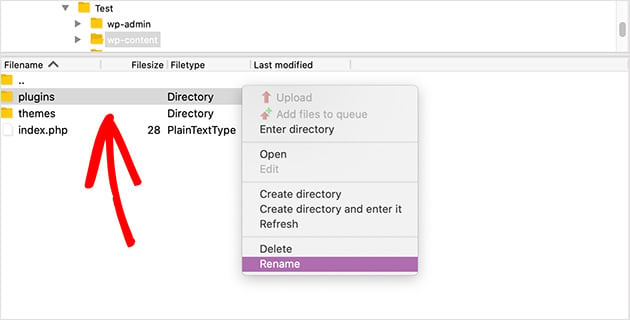
Si votre site se charge, le problème est lié à un plugin. Renommez-le à nouveau, puis désactivez les plugins un par un jusqu'à ce que vous trouviez le problème.
S'il ne s'agit pas d'un plugin, essayez de renommer votre dossier de thème actif. Cela forcera WordPress à basculer vers un thème par défaut et pourra remettre votre site en ligne.
Que faire si WordPress est toujours bloqué après avoir essayé ces corrections ?
En dernier recours, modifiez le wp-activate.php dans votre dossier racine.
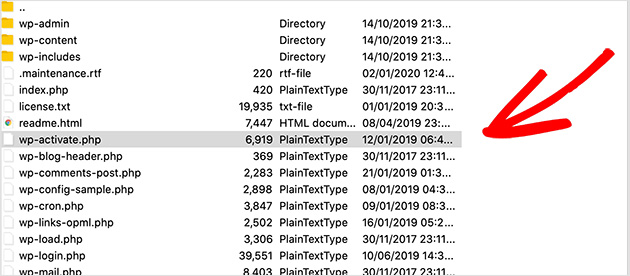
Ouvrez-le dans le gestionnaire de fichiers de votre hébergement ou téléchargez-le par FTP, puis trouvez cette ligne :
define ('WP_INSTALLING', true)
Changer true à false et enregistrer le fichier :
define ('WP_INSTALLING', false)
Rechargez ou enregistrez le fichier. Rechargez votre site et il devrait maintenant quitter le mode maintenance.
Comment éviter de rester bloqué en mode maintenance
Il est facile de corriger l'erreur, mais il est préférable d'éviter qu'elle ne se produise. Voici les meilleures façons d'éviter les problèmes liés au mode de maintenance de WordPress.
Utiliser un hébergement fiable
Un hébergement lent ou à faibles ressources est souvent à l'origine de délais de mise à jour. Le passage à un plan supérieur ou à un hébergement WordPress géré réduira les risques de blocage de votre site.
Pour vous aider, vous pouvez consulter mon guide sur la façon de choisir le meilleur hébergement WordPress.
Éviter les mises à jour en masse
La mise à jour simultanée de plusieurs plugins et thèmes est risquée. Le moindre retard peut interrompre le processus et bloquer votre site. Mettez-les plutôt à jour un par un.
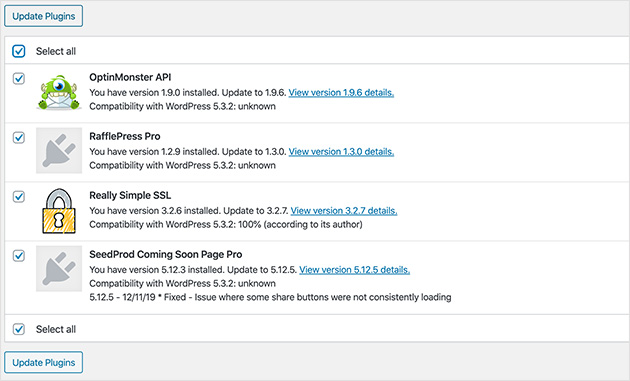
Suivre des pratiques de mise à jour sûres
- Ne fermez pas votre navigateur pendant les mises à jour
- Sauvegardez toujours votre site avant de le mettre à jour
- Utiliser un site d'essai pour tester les mises à jour importantes
- Maintenir les plugins et les thèmes à jour régulièrement pour éviter les conflits
Comment personnaliser votre page de maintenance
Au lieu de laisser les visiteurs devant un écran de mise à jour vide, vous pouvez transformer le mode de maintenance en opportunité. Une page personnalisée vous permet de partager des mises à jour, d'harmoniser votre image de marque et même de recueillir des adresses électroniques pendant que votre site est hors ligne.
La façon la plus simple de le faire est d'utiliser le plugin de mode de maintenance SeedProd. SeedProd comprend des modèles prêts à l'emploi et un constructeur par glisser-déposer, ce qui vous permet de concevoir une page professionnelle en quelques minutes, sans avoir à coder.
Vous pouvez :
- Ajoutez votre logo, vos couleurs et votre marque
- Partager les mises à jour ou les temps d'arrêt prévus
- Collectez des courriels et développez votre liste tout en étant hors ligne
- Choisissez parmi des modèles tels que les pages "coming soon" et "404".
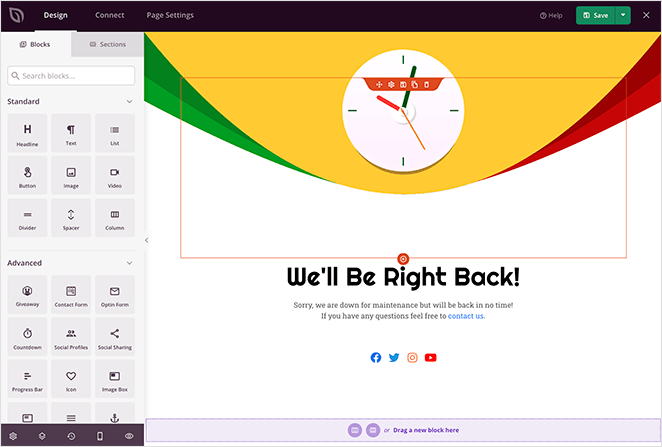
Une fois que vous avez choisi un modèle et que vous l'avez personnalisé, il vous suffit de basculer le mode de maintenance sur Actif. Votre page sera mise en ligne instantanément et permettra aux visiteurs de rester intéressés jusqu'à ce que votre site soit prêt.
Pour tous les détails, suivez mon guide sur la façon de mettre WordPress en mode maintenance.
FAQs à propos de WordPress bloqué en mode maintenance
wp maintenance-mode deactivate pour quitter immédiatement le mode de maintenance sans utiliser le protocole FTP.Vous savez maintenant comment réparer l'erreur WordPress bloqué en mode maintenance, pourquoi elle se produit et comment l'empêcher de se reproduire. Grâce à ces conseils, votre site peut rester en ligne et vos visiteurs ne seront pas bloqués pendant les mises à jour.
Si vous souhaitez mieux contrôler les temps d'arrêt, utilisez le plugin SeedProd pour créer une page de maintenance personnalisée. Ainsi, vous pouvez transformer un écran d'erreur frustrant en une page professionnelle qui partage les mises à jour, correspond à votre marque et recueille même des prospects pendant que votre site est hors ligne.
Les guides suivants peuvent également vous être utiles :
- Coming Soon vs Mode Maintenance : Apprendre la différence
- Pourquoi votre page WordPress Coming Soon n'obtient-elle pas de résultats ?
- Comment mettre votre boutique WooCommerce en mode maintenance
Merci de votre lecture ! Nous aimerions connaître votre avis, alors n'hésitez pas à laisser un commentaire pour nous faire part de vos questions et de vos réactions.
Vous pouvez également nous suivre sur YouTube, X (anciennement Twitter) et Facebook pour obtenir d'autres contenus utiles au développement de votre entreprise.

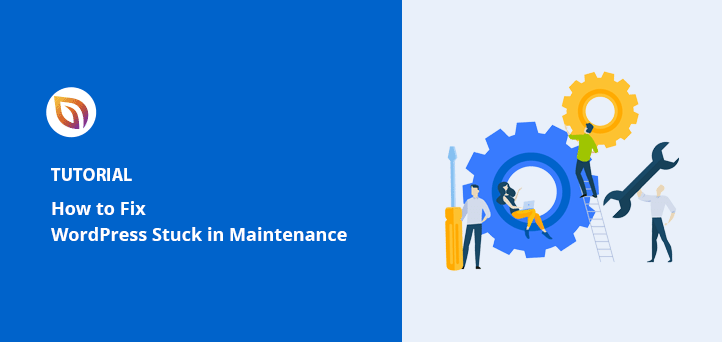




Je vous remercie. J'avais complètement oublié que le fichier de maintenance était caché.
Il n'y a pas de quoi, Richard. Nous sommes heureux que cet article nous ait aidés !
Je suis très déçu par ce plugin. J'ai essayé de chercher le fichier caché, il n'est pas là, j'ai essayé de supprimer le plugin, il ne me permet toujours pas d'accéder à la page. J'ai vidé les caches encore et encore. J'ai essayé tout ce que vous avez suggéré. La seule façon de me connecter à l'administrateur a été de renommer le dossier du plugin, au moins j'ai pu entrer dans l'administrateur. Mais même en changeant le nom du dossier du plugin, je n'ai toujours pas d'accès normal à la page d'accueil, même en supprimant le fichier du plugin, je vois toujours la page "coming soon" !!! Cela ne devrait pas arriver.
Bonjour Louise,
Par défaut, SeedProd exclut les urls contenant les termes : login, admin, dashboard, et account pour éviter les blocages. Cela ne devrait pas affecter la connexion à votre tableau de bord WordPress.
Utilisez-vous la version gratuite ou la version pro du plugin SeedProd ? Si vous utilisez la version gratuite, pouvez-vous poster le problème ici : https://wordpress.org/support/plugin/coming-soon/ et inclure l'URL de votre site ? Si vous utilisez la version Pro, veuillez nous envoyer un email à support@seedprod.com afin que nous puissions vérifier le problème.
Je vous prie d'agréer, Madame, Monsieur, l'expression de mes salutations distinguées,
Excellent article ! Vous pouvez également créer un répertoire comme "hide_maintenance" et y déplacer le fichier .maintenance. Votre site web devrait se résoudre assez rapidement.
Merci pour vos commentaires, Warren !
Je vous remercie. Je n'avais pas de fichier .maintenance, ce qui est le problème habituel. Votre suggestion de remplacer le fichier wp-activate.php a fonctionné à merveille.
Nous sommes ravis de l'entendre, Jared. Nous vous remercions pour vos commentaires.